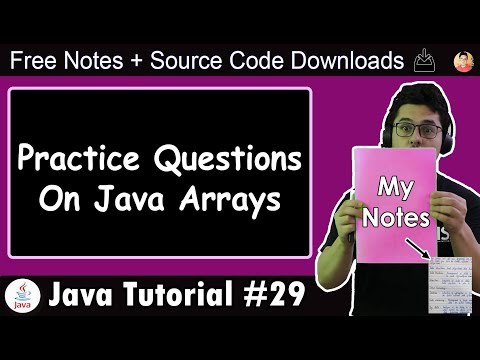एक FLA फ़ाइल Adobe Animate में सहेजी गई डिफ़ॉल्ट फ़ाइल प्रकार है। यदि आप पुराने Adobe Flash एप्लिकेशन में अपनी FLA फ़ाइलों के साथ काम करने के आदी हैं, तो आपको वहीं से शुरू करने के लिए एनिमेट की आवश्यकता होगी जहां से आपने छोड़ा था। यदि आप फ़ाइल को किसी वीडियो प्लेयर या वेब ब्राउज़र में चलाना चाहते हैं, तो आपको फ़ाइल को SWF के रूप में निर्यात करना होगा और फिर उसे एक समर्थित प्रारूप में बदलना होगा। यह wikiHow आपको सिखाता है कि Adobe Animate में संपादन के लिए FLA फ़ाइल कैसे खोलें।
कदम

चरण 1. एडोब चेतन खोलें।
यदि आपने इसे स्थापित किया है, तो आप इसे अपने विंडोज मेनू (पीसी) या अपने एप्लिकेशन फ़ोल्डर (मैक) में पाएंगे। यदि आपके पास Adobe Animate नहीं है, तो आप https://www.adobe.com/products/animate.html से नि:शुल्क परीक्षण डाउनलोड कर सकते हैं।

चरण 2. ओपन बटन पर क्लिक करें।
यह चेतन के ऊपरी-बाएँ क्षेत्र में है।
यदि आपको यह विकल्प दिखाई नहीं देता है, तो क्लिक करें फ़ाइल मेनू और चुनें खोलना बजाय।

चरण 3.. FLA फ़ाइल का चयन करें।
ऐसा करने के लिए, उस फ़ोल्डर को ब्राउज़ करें जिसमें आपने इसे सहेजा है, और फिर माउस से इसे एक बार क्लिक करें।

चरण 4. ओपन पर क्लिक करें।
यह संपादन के लिए. FLA फ़ाइल खोलता है।

चरण 5. FLA को SWF (वैकल्पिक) में बदलें।
FLA फ़ाइलों को वीडियो प्लेयर की तरह नहीं चलाया जा सकता क्योंकि वे अभी तक संकलित नहीं हैं। यदि आप इसे किसी वेब ब्राउज़र या वीडियो प्लेयर में देखने में सक्षम होना चाहते हैं, तो आपको इसे एक SWF (फ़्लैश, जो अब समर्थित नहीं है) फ़ाइल के रूप में निर्यात करना होगा, और फिर उस फ़ाइल को MP4 (या अन्य मूवी फ़ाइल) में कनवर्ट करना होगा प्रकार)। इसे SWF में बदलने का तरीका यहां दिया गया है:
- दबाएं फ़ाइल मेनू और चुनें निर्यात.
- क्लिक फिल्म निर्यात करें.
- फ़ाइल को नाम दें और चुनें एसडब्ल्यूएफ फाइल एक्सटेंशन।
- क्लिक ठीक है और फिर सहेजें.
- फिर आप CloudConvert जैसी क्लाउड कनवर्टिंग सेवा का उपयोग कर सकते हैं या MP4 के रूप में सहेजने के लिए फ़ाइल को After Effects में आयात कर सकते हैं। एक बार नई फ़ाइल सहेजे जाने के बाद, आप इसे लगभग किसी भी वीडियो प्लेयर या ब्राउज़र में चला सकते हैं।